在我们使用iPhone时,时常会收到苹果推送的系统更新提示。为了获取最新的功能和修复安全漏洞,我们往往会选择通过电脑进行系统更新。然而,在这个过程中,有时候会遇到各种错误,导致更新中断或出现其他问题。本文将介绍一些常见的电脑更新iPhone系统中途出现错误的解决方法。
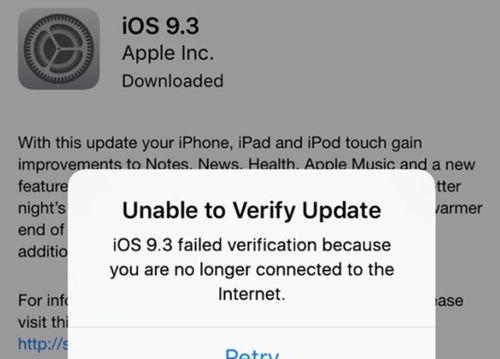
一检查网络连接是否正常
在进行系统更新之前,首先要确保电脑的网络连接正常稳定。可以尝试断开并重新连接Wi-Fi或使用其他网络进行尝试,以确保网络连接没有问题。
二确保设备和电脑连接稳定
在进行系统更新时,将iPhone通过USB线缆与电脑连接。确保USB连接稳定,没有松动或断开。如果可能的话,尝试更换USB线缆或USB端口,以排除连接问题。
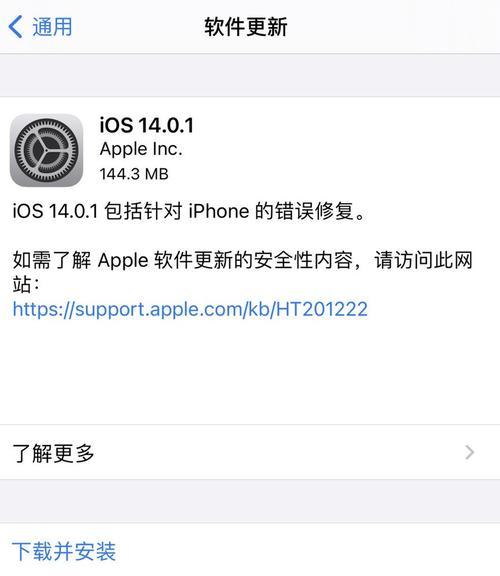
三更新iTunes到最新版本
在电脑上进行系统更新时,需要使用iTunes进行操作。请确保你的iTunes已经是最新版本,可以在iTunes菜单中选择“帮助”-“检查更新”进行更新。
四重启电脑和iPhone
有时候,电脑或iPhone长时间运行后会出现一些未知的问题。尝试重新启动电脑和iPhone,可以清除临时的错误,并重新开始系统更新的过程。
五关闭防火墙和安全软件
某些防火墙或安全软件可能会阻止电脑与iPhone之间的通信,导致系统更新失败。在进行系统更新时,可以尝试暂时关闭防火墙和安全软件,然后再次尝试更新。

六清理iPhone存储空间
如果你的iPhone存储空间不足,可能会导致系统更新中断。清理一些不必要的文件或应用程序,以确保有足够的存储空间进行系统更新。
七使用恢复模式或DFU模式
如果以上方法都无法解决问题,可以尝试将iPhone放入恢复模式或DFU模式,然后使用iTunes进行系统恢复。这个过程可能会清除所有数据,请确保提前备份。
八检查苹果服务器状态
有时候,电脑更新iPhone系统出现错误是由于苹果服务器问题导致的。可以在苹果官方网站或其他技术论坛上查看服务器状态,以确定是否为服务器问题。
九更新电脑操作系统
如果你的电脑操作系统过旧,可能会与新版本的iTunes或iPhone系统不兼容。尝试更新电脑操作系统,以确保可以正常进行系统更新。
十尝试使用其它电脑
有时候,特定的电脑可能会出现与iPhone连接或系统更新相关的问题。尝试使用另一台电脑进行系统更新,以排除电脑硬件或软件的问题。
十一联系苹果客服
如果你尝试了以上所有方法仍然无法解决问题,那么可以联系苹果客服寻求帮助。他们将为你提供专业的技术支持,并指导你进行进一步的操作。
十二避免非官方工具和方法
在解决电脑更新iPhone系统错误时,应尽量避免使用非官方的工具和方法。这些工具和方法可能会导致更严重的问题,并可能损坏你的设备。
十三备份重要数据
在进行任何系统更新或修复操作之前,务必备份重要的数据。这样即使出现错误,你也能够恢复重要的信息和文件。
十四小心升级过早
有时候,新发布的系统可能存在一些稳定性问题,尤其是在最初的几个版本中。如果你的iPhone当前运行的是稳定的系统,可以等待一段时间后再进行升级。
十五
在电脑更新iPhone系统中途出现错误时,我们可以尝试一些基本的解决方法,如检查网络连接、重新启动设备、更新软件等。如果问题仍然存在,可以尝试其他高级方法,或联系苹果客服寻求帮助。最重要的是,在进行任何操作之前,确保备份重要的数据,以免造成不可挽回的损失。
























